QUE NADA TE DISTRAIGA
Modo concentración de Windows 11, ¿qué es y para qué sirve?
Este ajuste permite aislarnos de las distracciones mientras trabajamos. Es importante conocer cómo se activa y personaliza, porque puede hacernos más productivos.

Publicidad
Son muchas las distracciones a las que nos enfrentamos a diario, por lo que cada vez es más difícil concentrarnos cuando trabajamos. A las producidas por el entorno debemos añadir las propias de nuestros dispositivos. La posibilidad de recibir notificaciones que nos alertan de la llegada de un mensaje son las más habituales. Si necesitas concentrarte cuando trabajas lo mejor es activar el modo concentración en Windows.
Activando el modo concentración en Windows
Hay momentos en los que necesitamos concentrarnos en las tareas que estamos realizando. Por ello, la mejor alternativa es aislarse de lo que nos rodea, aunque no es tarea fácil. Vivimos en un tiempo en el que las notificaciones son una constante y cada dos por tres nos alertan de la llegada de novedades. Para evitar estas distracciones, Windows dispone de un modo en el que se apagan todas las notificaciones que no sean necesarias en ese momento.
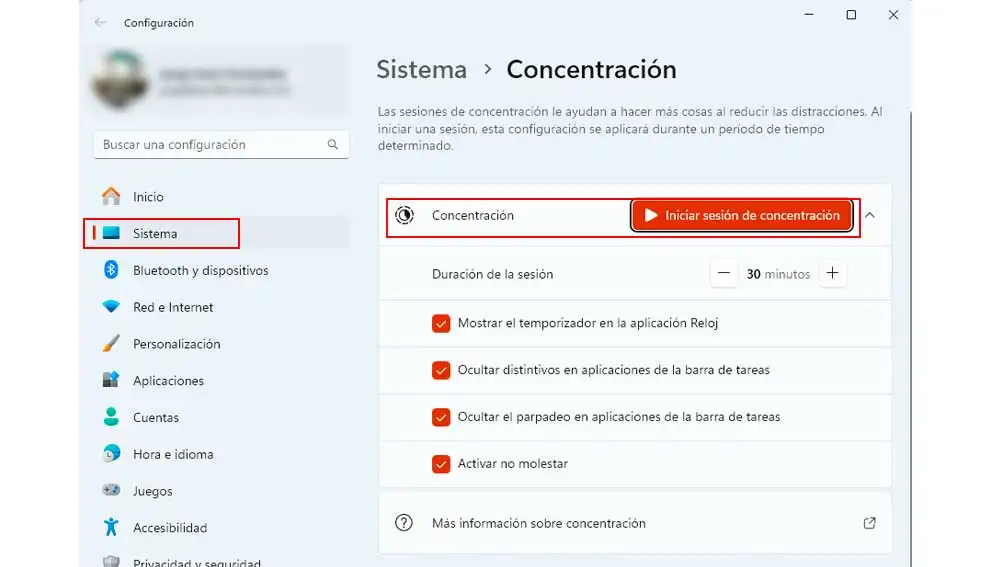
Al igual que sucede en otros dispositivos con el modo no molestar, con el modo concentración evitamos interferencias cuando estamos realizando una determinada tarea. Muchas apps disponen de funciones similares, pero al activarlo desde Windows nos aseguramos de que se apagan todas a la vez. Esta opción que para la mayoría de los usuarios pasa desapercibida, se encuentra en las opciones de configuración del sistema. Aunque para localizarlo más rápido siempre podemos hacer uso de la herramienta de búsqueda, tecleando concentración.
- De este modo accedemos rápidamente a la configuración de concentración desde donde podemos gestionar todos los aspectos. Como la duración de la sesión, desde este apartado definimos el tiempo en minutos durante el cual estará activa la sesión de concentración. El tiempo por defecto asignado es de treinta minutos, pero podemos variar la duración pulsando en los iconos más y menos.
- Además de establecer el tiempo, tenemos cuatro opciones más desde las que podemos elegir si queremos que se muestre el temporizador en la aplicación de Reloj, de manera que con un simple vistazo sabremos el tiempo que nos queda.
- Otra opción disponible es la de “ocultar distintivos en aplicaciones de la de tareas” de manera que no tendremos acceso a las apps de la barra de aplicaciones, con lo que no tenemos la opción de abrirlas y distraernos con su contenido
- “Ocultar parpadeo en aplicaciones de la barra de tareas” es otra de las opciones, El parpadeo se produce cuando recibimos una notificación o alerta en ellas, de modo que llama nuestra atención. Y esto es lo que tratamos de evitar en todo momento activando el modo concentración.
- Por último, “no molestar” al igual que en otros dispositivos, activando este apartado, no recibiremos ninguna notificación o alerta durante el tiempo que esté activo. Aunque siempre podemos definir ciertas excepciones. Además encontramos el apartado notificaciones desde dónde tenemos la posibilidad de activar desactivar, notificaciones, no molestar, establecer la prioridad de las notificaciones. O programar la activación automática de este modo a determinadas horas del día y desactivarlo cuando creamos conveniente del mismo modo.
Publicidad





